Ero sivun ”Gnome MPlayer” versioiden välillä
p kehitysversion asennus ja fiksaus |
uuteen muotoon malline |
||
| (3 välissä olevaa versiota 2 käyttäjän tekeminä ei näytetä) | |||
| Rivi 1: | Rivi 1: | ||
{{Ohjelma | nimi=Gnome MPlayer | kuva=[[Kuva:Gnome-mplayer.png|250px]] | kuvateksti= | | {{Ohjelma | ||
| nimi=Gnome MPlayer | |||
| kuva=[[Kuva:Gnome-mplayer.png|250px]] | |||
| kuvateksti= | |||
| lisenssi=[[GPL]] | |||
| käyttöliittymä=[[GTK]] | |||
| kotisivu=[http://sites.google.com/site/kdekorte2/gnomemplayer sites.google.com/site/kdekorte2/gnomemplayer] | |||
}} | |||
[[Kuva:Katsomo-ja-mplayer.png|250px|right|thumb|Gecko-mediaplayer selainlaajennos käytössä.]] | [[Kuva:Katsomo-ja-mplayer.png|250px|right|thumb|Gecko-mediaplayer selainlaajennos käytössä.]] | ||
Gnome MPlayer on [[GTK]]-pohjainen [[GUI|graafinen]] [[edustaohjelma]] [[MPlayer]]-mediasoittimelle. Sille on saatavilla myös Gecko Media Player -niminen [[www-selain|selain]]laajennos. Nimestään huolimatta Gnome MPlayer ei ole riippuvainen [[Gnome]]n [[kirjasto]]ista. | '''Gnome MPlayer''' on [[GTK]]-pohjainen [[GUI|graafinen]] [[edustaohjelma]] [[MPlayer]]-mediasoittimelle. Sille on saatavilla myös Gecko Media Player -niminen [[www-selain|selain]]laajennos. Nimestään huolimatta Gnome MPlayer ei ole riippuvainen [[Gnome]]n [[kirjasto]]ista. | ||
==Asennus== | ==Asennus== | ||
| Rivi 11: | Rivi 18: | ||
===Kehitysversion asentaminen=== | ===Kehitysversion asentaminen=== | ||
Kehitysversion [[lähdekoodi]]t voi hakea ohjelmiston [[Svn]]-[[versionhallinta|versionhallinnasta]] komennolla: | Kehitysversion [[lähdekoodi]]t voi hakea ohjelmiston [[Svn]]-[[versionhallinta|versionhallinnasta]] komennolla: | ||
svn checkout http://gnome-mplayer.googlecode.com/svn/trunk/ gnome-mplayer-read- | svn checkout http://gnome-mplayer.googlecode.com/svn/trunk/ gnome-mplayer-read-only | ||
Saatu lähdekoodipaketti täytyy tämän jälkeen [[kääntäminen|kääntää]] seuraavasti. | Saatu lähdekoodipaketti täytyy tämän jälkeen [[kääntäminen|kääntää]] seuraavasti. | ||
./configure | ./configure | ||
| Rivi 17: | Rivi 24: | ||
Ja asennus tapahtuu [[pääkäyttäjä]]nä komennolla: | Ja asennus tapahtuu [[pääkäyttäjä]]nä komennolla: | ||
sudo make install | sudo make install | ||
Uusin kehitysversio vaatii [[gmtk]]-kirjaston [http://code.google.com/p/gmtk/] käyttöönoton. | |||
Uusimman gmtk-kirjaston lähdekoodin voi hakea [[Svn]]-[[versionhallinta|versionhallinnasta]] komennolla: | |||
svn checkout http://gmtk.googlecode.com/svn/trunk/ gmtk-read-only | |||
Saatu lähdekoodipaketti täytyy tämän jälkeen [[kääntäminen|kääntää]] seuraavasti. | |||
./configure | |||
make | |||
Ja asennus tapahtuu [[pääkäyttäjä]]nä esimerkiksi [[Ubuntu]]-jakelussa komennolla: | |||
sudo make install | |||
== Katso myös == | == Katso myös == | ||
*[[MPlayer]] | *[[MPlayer]] | ||
Nykyinen versio 25. maaliskuuta 2016 kello 12.39
| Gnome MPlayer | |
|---|---|
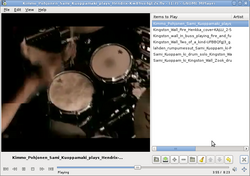 | |
| Käyttöliittymä | GTK |
| Lisenssi | GPL |
| Kotisivu | sites.google.com/site/kdekorte2/gnomemplayer |
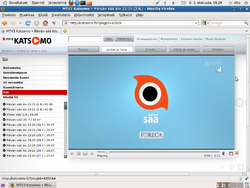
Gnome MPlayer on GTK-pohjainen graafinen edustaohjelma MPlayer-mediasoittimelle. Sille on saatavilla myös Gecko Media Player -niminen selainlaajennos. Nimestään huolimatta Gnome MPlayer ei ole riippuvainen Gnomen kirjastoista.
Asennus
[muokkaa]Gnome MPlayer löytyy useimpien jakeluiden paketinhallinnasta paketista gnome-mplayer. Lisätietoja ohjelmien asentamisesta löytyy artikkelista Ohjelmien asentaminen.
Gecko Media Player joka on selainlaajennos esimerkiksi Firefox-selaimelle löytyy yleensä paketista gecko-mediaplayer.
Kehitysversion asentaminen
[muokkaa]Kehitysversion lähdekoodit voi hakea ohjelmiston Svn-versionhallinnasta komennolla:
svn checkout http://gnome-mplayer.googlecode.com/svn/trunk/ gnome-mplayer-read-only
Saatu lähdekoodipaketti täytyy tämän jälkeen kääntää seuraavasti.
./configure make
Ja asennus tapahtuu pääkäyttäjänä komennolla:
sudo make install
Uusin kehitysversio vaatii gmtk-kirjaston [1] käyttöönoton.
Uusimman gmtk-kirjaston lähdekoodin voi hakea Svn-versionhallinnasta komennolla:
svn checkout http://gmtk.googlecode.com/svn/trunk/ gmtk-read-only
Saatu lähdekoodipaketti täytyy tämän jälkeen kääntää seuraavasti.
./configure make
Ja asennus tapahtuu pääkäyttäjänä esimerkiksi Ubuntu-jakelussa komennolla:
sudo make install